오버 워치에서 렌더링 장치 메모리 부족 오류를 수정하는 4 가지 방법 (09.14.25)
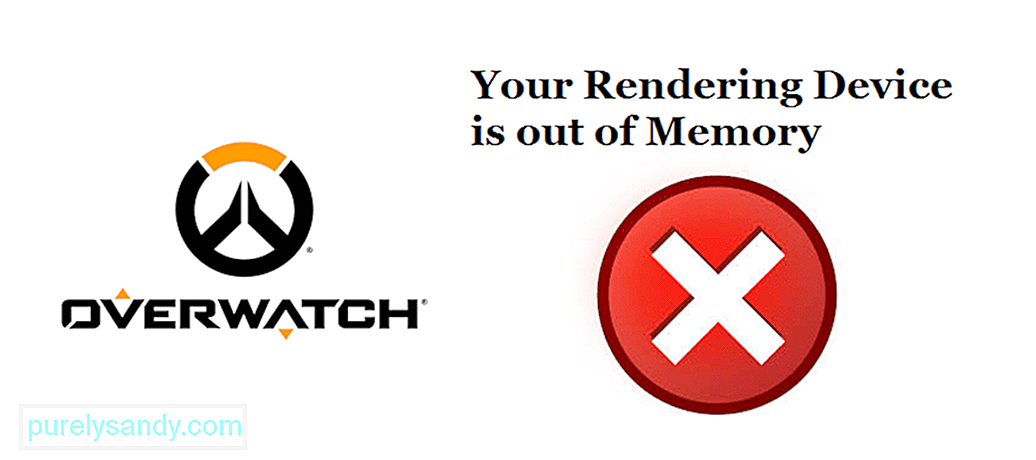 overwatch 렌더링 장치의 메모리가 부족합니다.
overwatch 렌더링 장치의 메모리가 부족합니다. Overwatch는 수백만 명이 플레이하는 인기있는 온라인 멀티 플레이어 게임입니다. 이 게임은 빠르게 진행되는 게임 플레이와 훌륭한 캐릭터 세트로 유명합니다. 하지만 그렇다고 게임에 문제가 없다는 의미는 아닙니다. 오버 워치를 플레이하려고 할 때 발생할 수있는 많은 오류가 있습니다. 이러한 문제 중 일부는 작고 쉽게 해결할 수있는 반면 다른 일부는 약간 까다 롭습니다. 이러한 오류 중 일부는 게임을 완전히 중단합니다. 이에 대한 한 가지 예는``Your Rendering Device is out of Memory ''오류입니다.
Overwatch를 플레이하려고 할 때``Your Rendering Device is out of Memory ''라는 오류가 발생할 수 있습니다. . 이 오류로 인해 로그인 및 게임을 할 수 없습니다. 일부 사람들은 게임을하는 동안 문제가 발생했습니다. 이것은 매우 성 가시고 문제가 있다는 것은 말할 필요도 없습니다. 다행히도 문제를 해결할 수있는 몇 가지 간단한 해결책이 있습니다.
인기있는 오버 워치 강의
이 문제는 드라이버 또는 하드웨어 문제로 인해 발생할 수 있습니다. 간단히 말해서 오류가 발생하는 여러 가지 이유가 있습니다. 이 문제가 발생한 몇 안되는 플레이어 중 하나 인 경우 아래 제공된 몇 가지 해결 방법을 시도해보세요.
오버 워치 파일을 복구하거나 확인하면 문제를 쉽게 해결할 수 있습니다. 손상된 오버 워치 파일은 게임에 여러 다른 성능 기반 문제를 일으킬 수 있습니다. 파일을 복구하려면 아래 단계를 따르세요.
- PC에 다운로드 한 battle.net 애플리케이션을 엽니 다. 바탕 화면에 있어야합니다.
- 다른 블리자드 게임의 여러 아이콘이 눈앞에 표시됩니다. 오버 워치 로고가 표시된 아이콘을 선택하세요.
- 게임 제목 바로 아래에있는 '옵션'버튼을 클릭하세요.
- 몇 가지 다른 설정이 표시됩니다. 선택하세요. '스캔 및 복구'라고 표시된 항목을 선택한 다음 스캔 시작 옵션을 클릭합니다. 검색 및 복구가 완료되면 Overwatch를 실행 해보십시오.
그래픽 드라이버를 완전히 다시 설치하십시오. 드라이버를 업데이트하는 대신 AMD 및 NVidia 웹 사이트를 사용하여 드라이버를 완전히 제거하고 다시 설치하십시오. NVidia 또는 AMD 웹 사이트 (그래픽 카드에 따라 다름)로 이동하여 드라이버를 다시 설치하십시오. 그러면 문제가 다시 나타나지 않게됩니다.
일부 백그라운드 애플리케이션은 GPU의 모든 비디오 메모리를 소모하여 이러한 종류의 충돌을 일으킬 수 있습니다. 이 경우 작업 관리자를 열고 현재 실행중인 불필요한 백그라운드 애플리케이션을 모두 닫으십시오.
남은 공간이 없으면 드라이브에서 여유 공간을 확보하십시오. 혼잡 한 드라이브는 오버 워치에서 많은 성능 문제를 일으킬 수 있으며 때때로 이러한 유형의 오류를 일으킬 수 있습니다. 공간을 비우거나 Overwatch를 다른 드라이브로 옮기면 게임을 다시 할 수 있습니다.
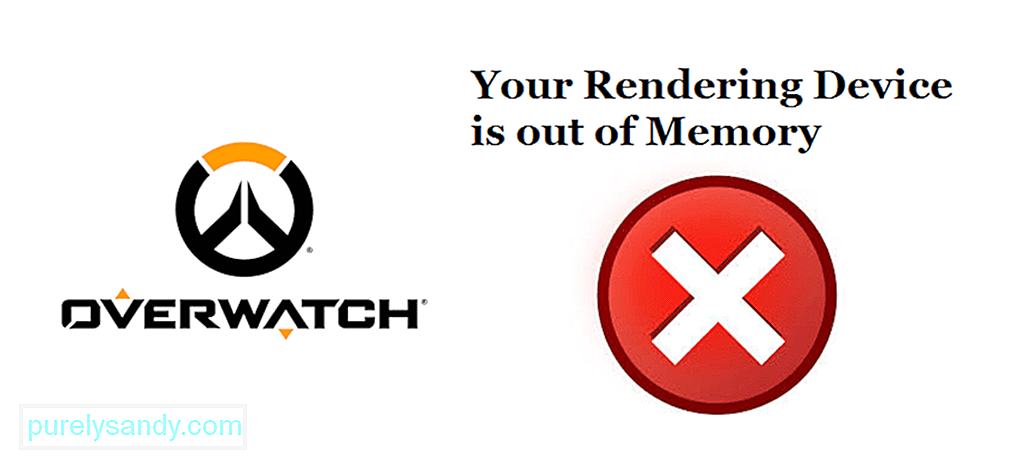
YouTube 비디오: 오버 워치에서 렌더링 장치 메모리 부족 오류를 수정하는 4 가지 방법
09, 2025

